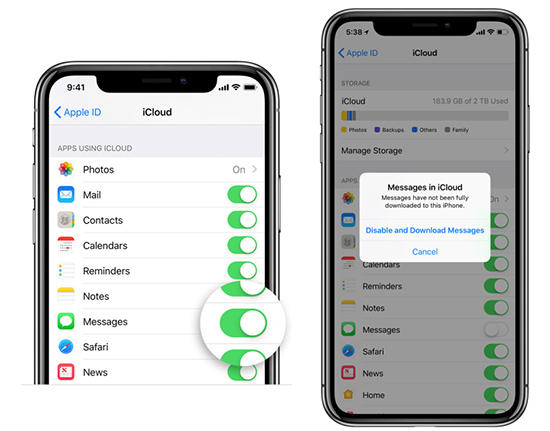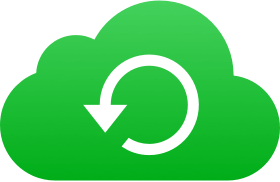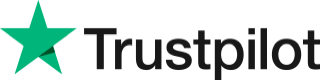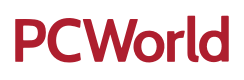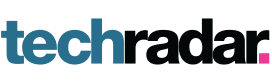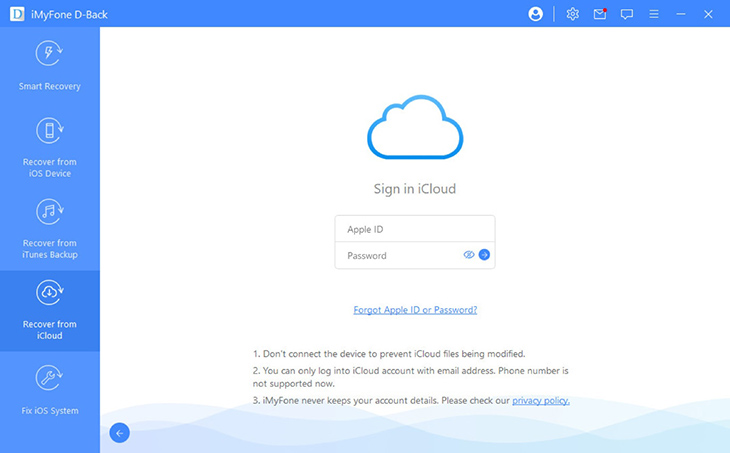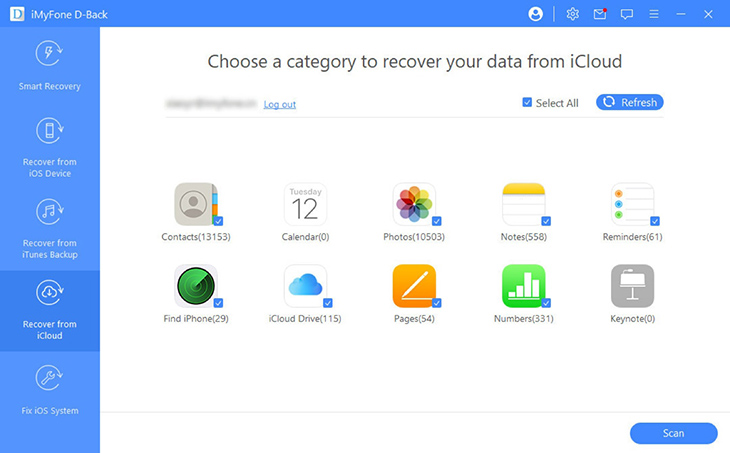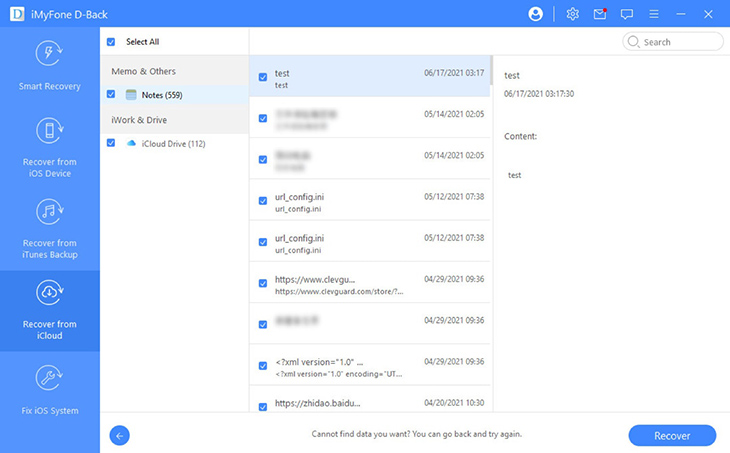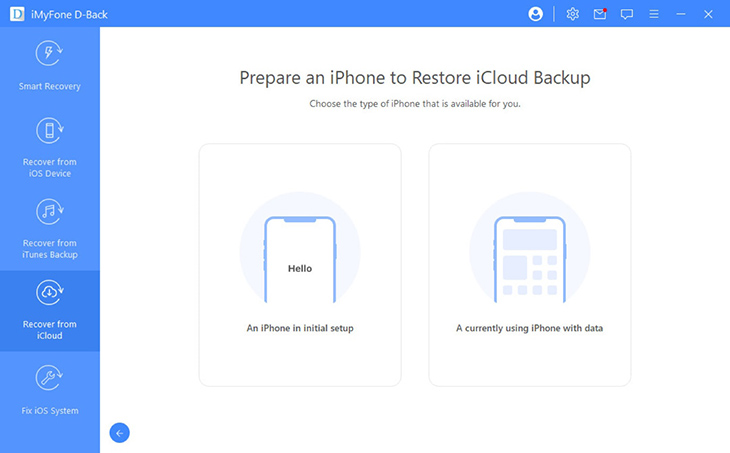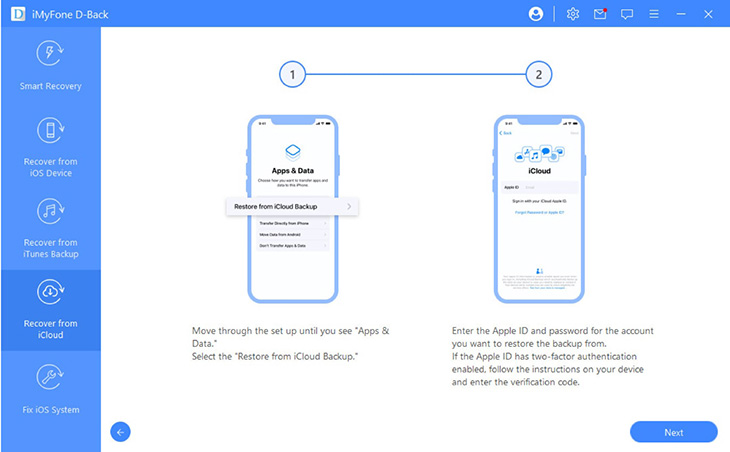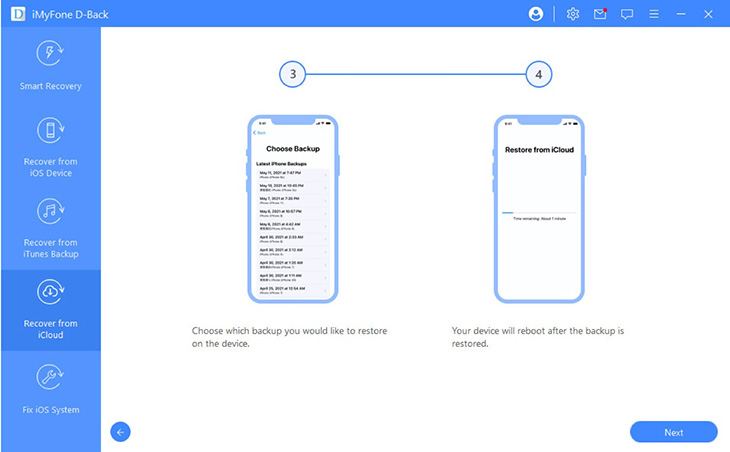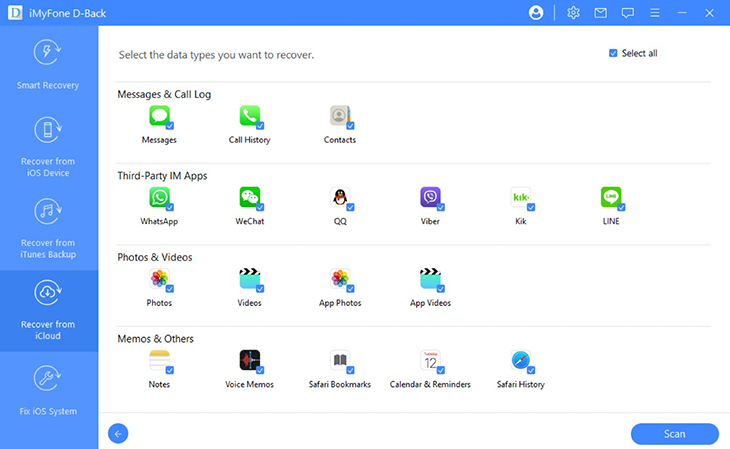Debut Pemulihan Data iCloud Pertama di Dunia
iCloud sangat penting bagi pengguna Apple karena dapat secara otomatis menyinkronkan foto, file, catatan, data aplikasi pihak ketiga, dan lainnya ke iCloud untuk penyimpanan. Namun, pengguna iOS dapat kehilangan data dalam keadaan yang berbeda, D-Back iCloud Data Recovery berjanji untuk menemukan data Anda kembali, hanya dengan akses akun iCloud.
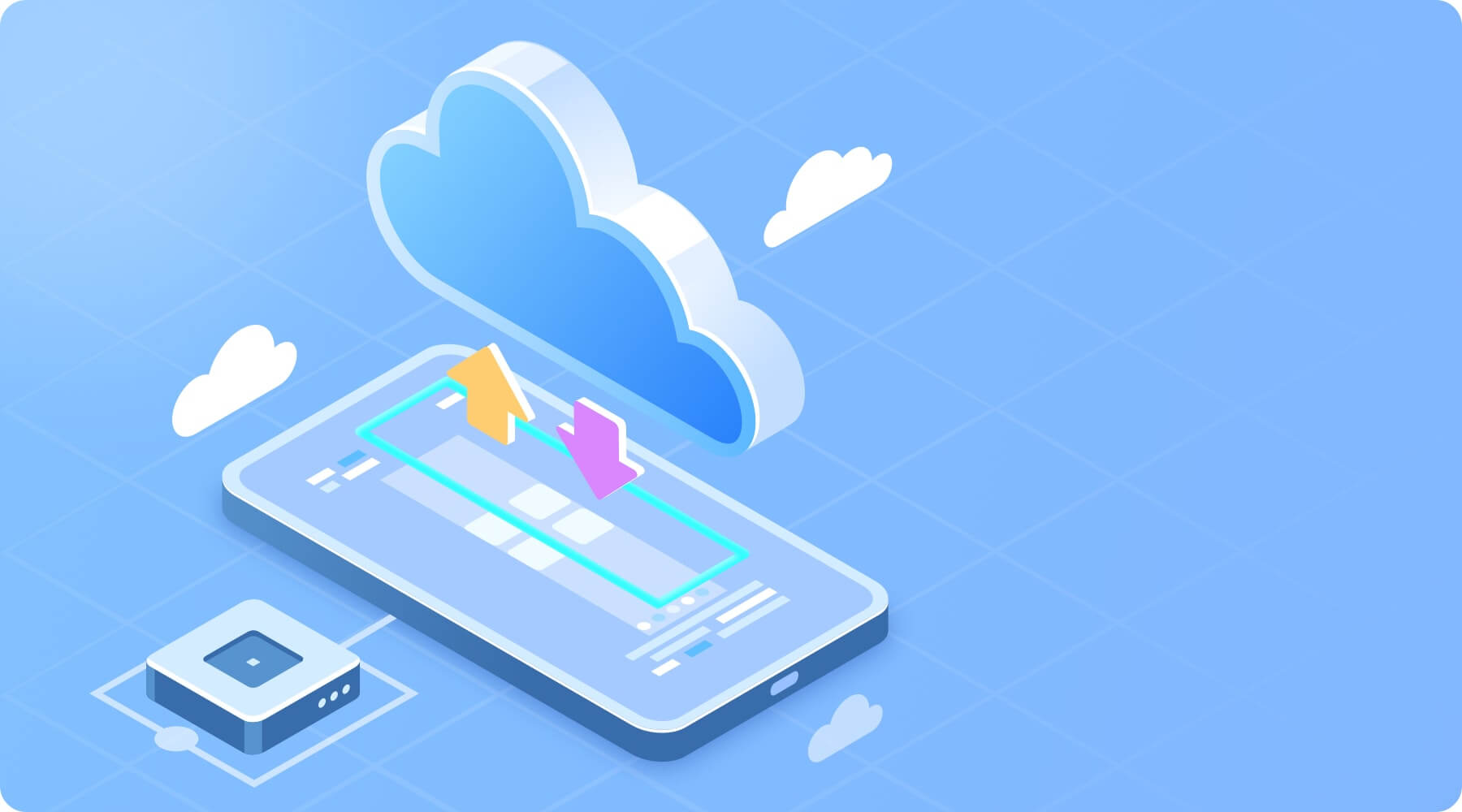
- Dapatkan Aktivitas iCloud Seseorang
- Tidak Dapat Mengambil iCloud Drive
- Gagal Menyinkronkan Data iCloud
- Lupakan Kode Sandi
- Data Aplikasi Pihak Ketiga yang Hilang
- Kegagalan jailbreak
- Peningkatan/Penurunan Versi iOS
- Hilang/Dicuri
- Perangkat Rusak/Rusak
- Setel Ulang ke Setelan Pabrik
- Tidak Sengaja Dihapus
- Serangan Virus
Apa yang Dapat Anda Pulihkan dari iCloud?
iMyFone D-Back memberi Anda dua opsi untuk memulihkan data dari iCloud, satu dengan akun iCloud untuk mengambil kembali data Apple, sementara yang lain dapat mengekstrak cadangan iCloud ke perangkat Anda. Keduanya dapat memulihkan berbagai jenis data kebutuhan Anda.
Mengapa Memilih D-Back iCloud Data Recovery?
iMyFone D-Back menyediakan lebih dari 18 jenis data untuk pemulihan iCloud. Anda dapat menggunakan aplikasi pihak ke-3 dengan status login sebelumnya, data/lampiran yang tersimpan di aplikasi akan tetap seperti aslinya. Terlebih lagi, Anda dapat memilih untuk memulihkan file tertentu setelah melihat detailnya.
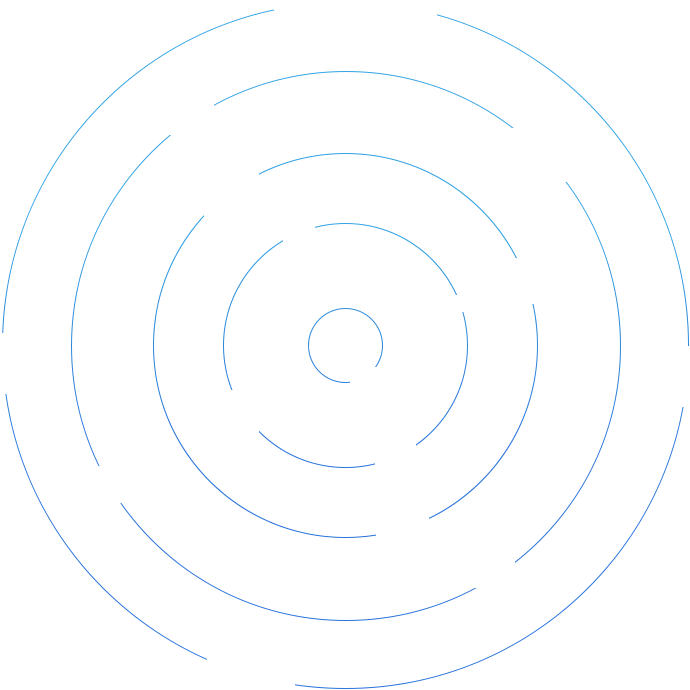
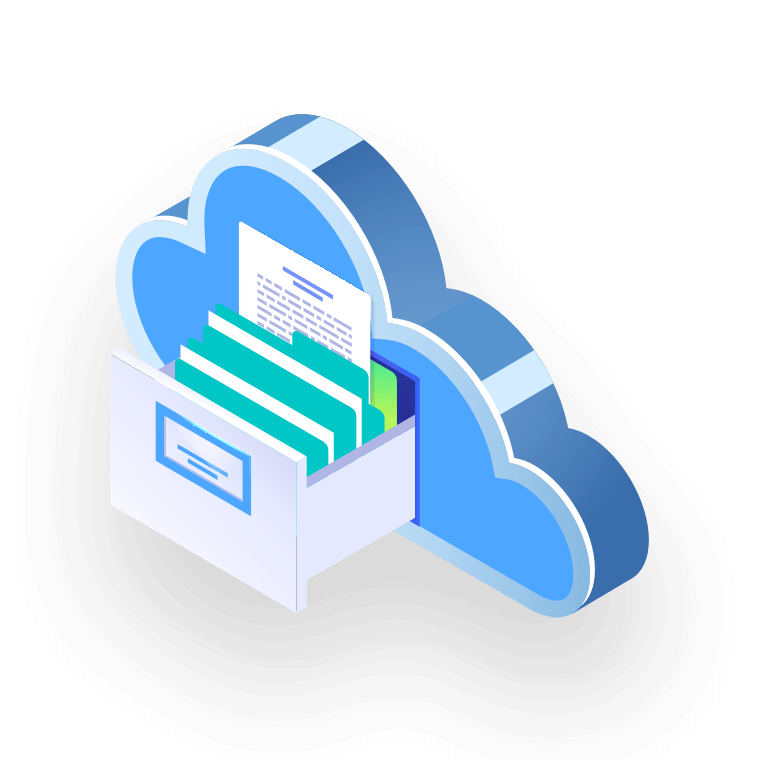
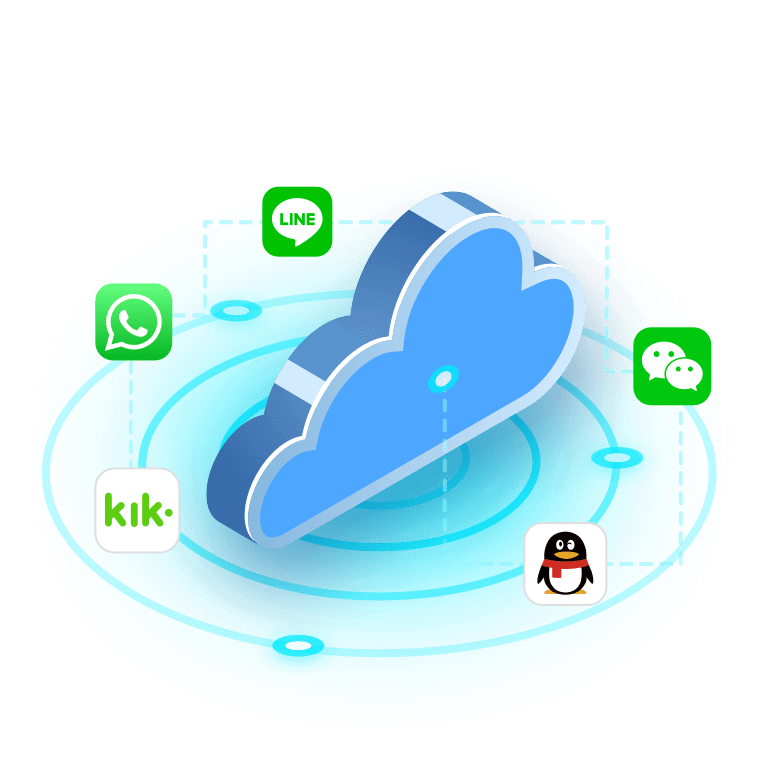
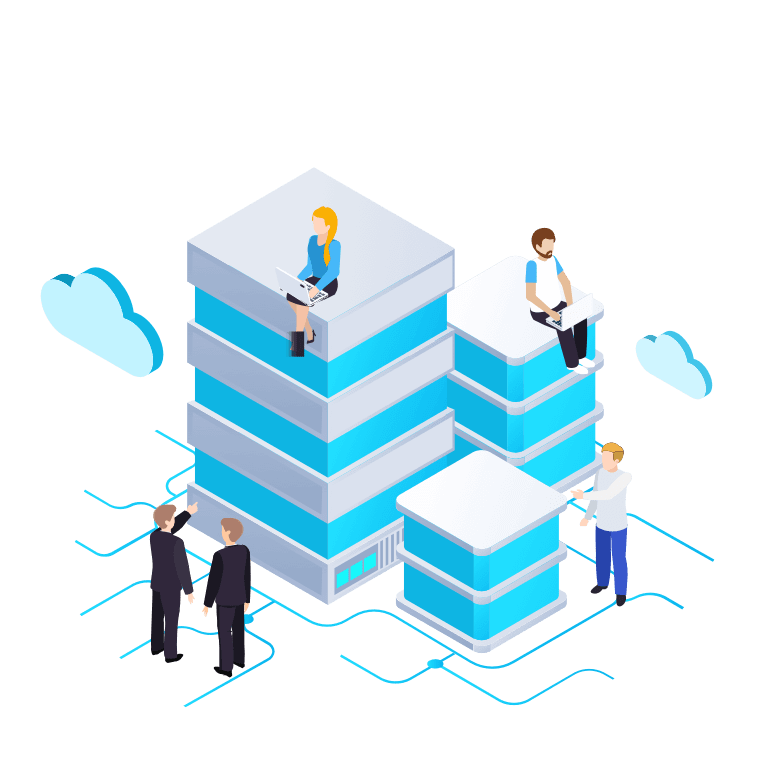
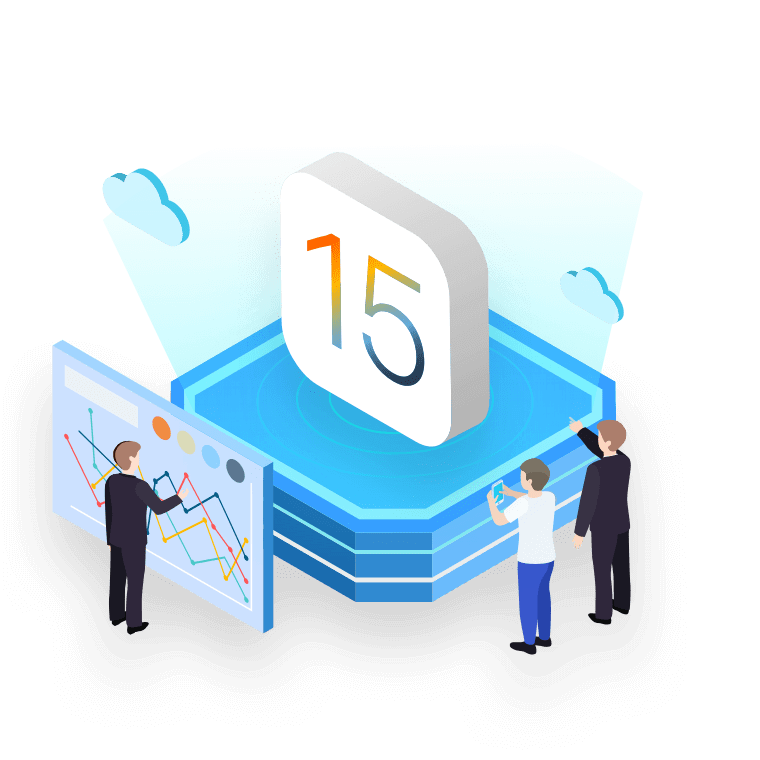
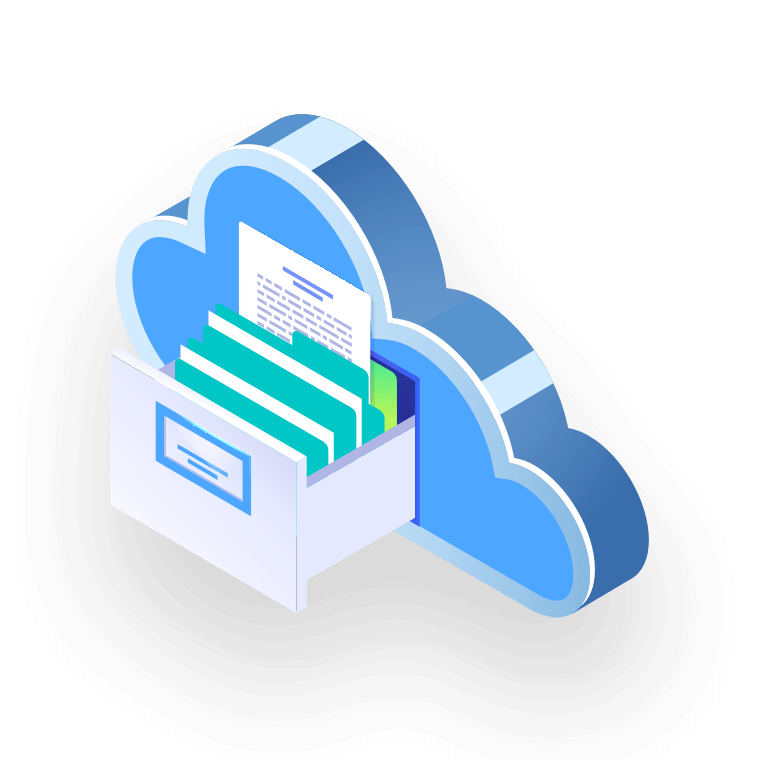
Pratinjau data sebelum memulai proses pemulihan. Pilih data tertentu untuk memastikan Anda dapat menemukan apa yang ingin Anda pulihkan kembali. Janji untuk memberi Anda hasil pemulihan yang tinggi.
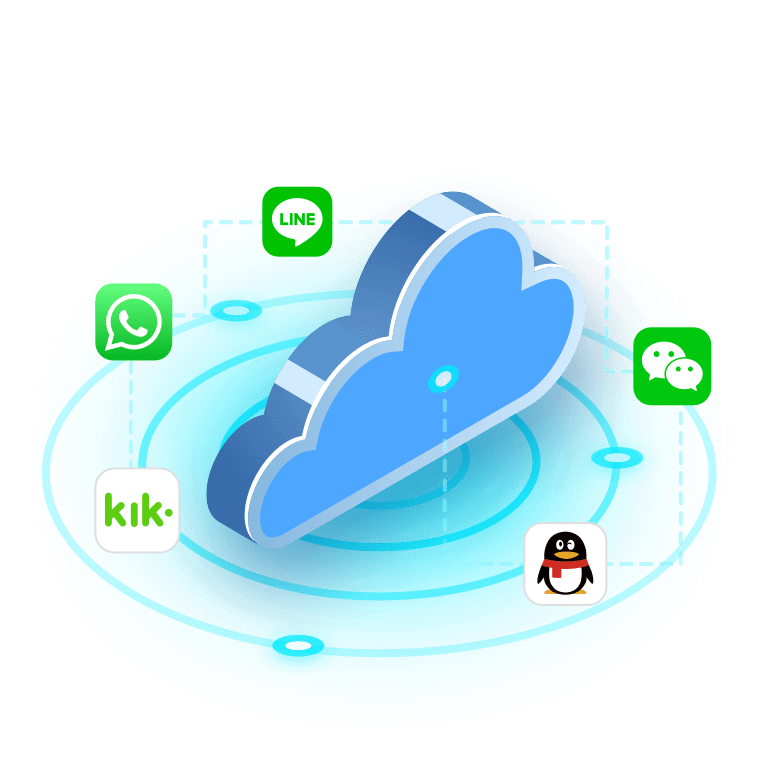
Sinkronkan data aplikasi pihak ketiga dari cadangan iCloud tanpa memasukkan kata sandi, Anda dapat mulai menggunakan aplikasi secara langsung dengan status masuk sebelumnya.
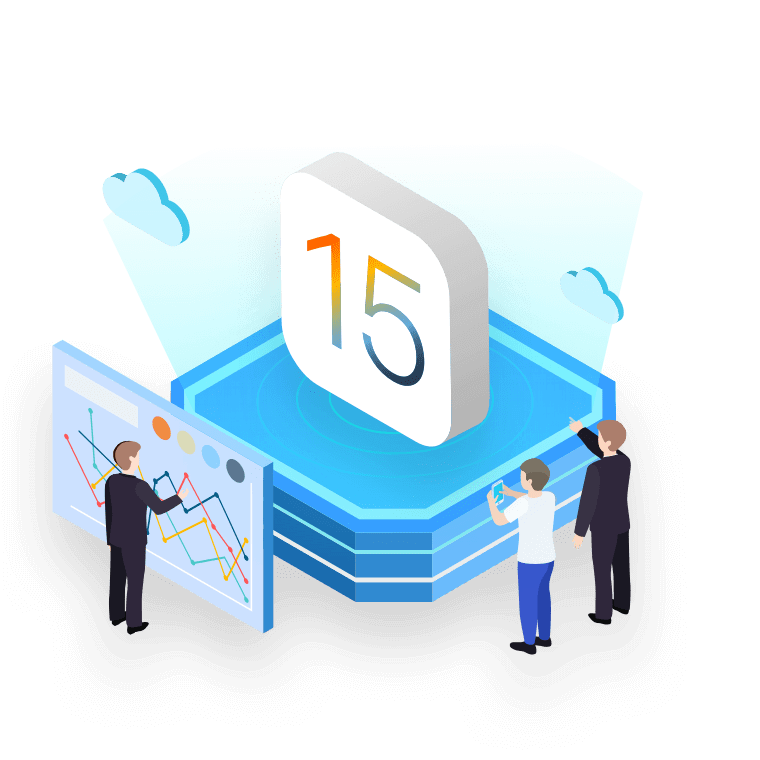
D-Back menawarkan lebih banyak jenis data daripada yang disediakan oleh resmi iCloud. Lebih dari 18 jenis data dapat dipulihkan dari cadangan iCloud dengan lampiran yang disimpan.
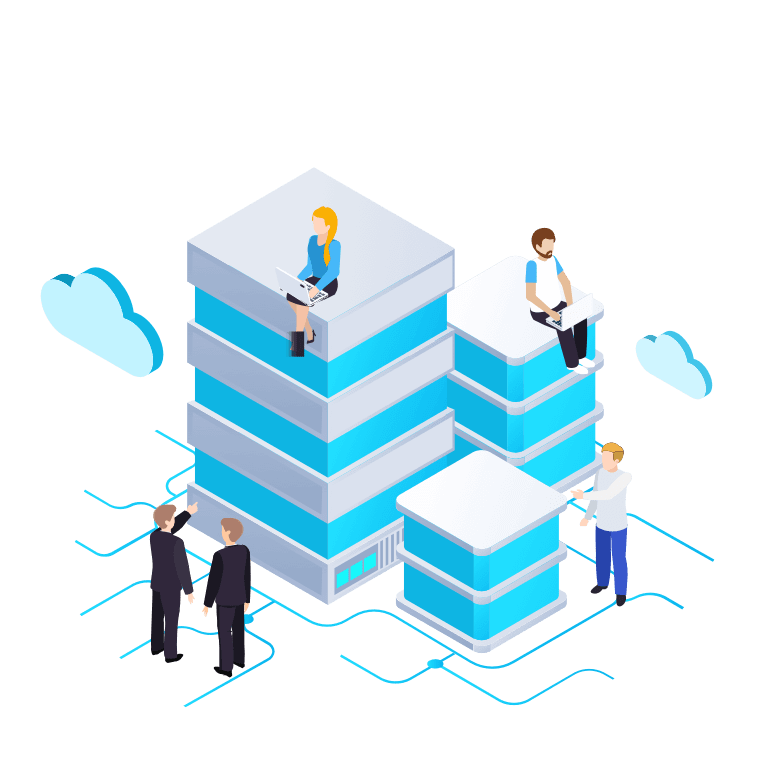
D-Back sepenuhnya kompatibel dengan iOS 15 sekarang. Ini dapat bekerja dengan sempurna untuk semua iPhone/iPad/iPod Anda yang menggunakan iOS 9 - iOS 15.
Ulasan - Apa Kata Mereka
Bagaimana Memulihkan Data iCloud?
Catatan: Harap buat cadangan penuh dari iDevice Anda saat ini sebelum memulai proses pemulihan.
Spesifikasi Teknis
-
iOS iOS 15, iOS 14, iOS 13, iOS 12, iOS 11, iOS 10, iOS 9
-
iPhone iPhone 13/mini/Pro/Pro Max, Seri iPhone 12, Seri iPhone 11, Seri iPhone Xs, iPhone Xr, iPhone X, iPhone 8/8 Plus, iPhone 7/7 Plus, Seri iPhone 6, Seri iPhone 5, Seri iPhone 4
-
iPad iPad Pro, seri iPad Air, seri iPad mini, iPad
-
iPod iPod touch 7, iPod touch 6, iPod touch 5, iPod touch 4, iPod touch 3, iPod touch 2, iPod touch 1
-
Windows: Win 10/8/7
-
iTunes: iTunes 11.2 atau lebih baru
-
Mac:
macOS 11 (Big Sur), macOS 10.15 (Catalina), macOS 10.14 (Mojave), macOS 10.13 (High Sierra), macOS 10.12 (Sierra), OS X 10.11 (El Capitan), OS X 10.10 (Yosemite), OS X 10.9 (Mavericks)
- Apa perbedaan antara memulihkan dari akun iCloud dan Cadangan iCloud?
Memulihkan dari akun iCloud berisi sepuluh jenis data aplikasi resmi, termasuk Kontak, Kalender, Foto, Catatan, Pengingat, Temukan iPhone, iCloud Drive, Pages, Numbers, dan Keynote. Sementara lebih banyak tipe data seperti WhatsApp, LINE, WeChat, dan pesan dapat dipulihkan dari opsi Cadangan iCloud.
- Apa yang harus saya persiapkan jika saya ingin memulihkan data dari Cadangan iCloud?
Yang perlu Anda miliki hanyalah akun iCloud yang berisi Cadangan iCloud yang ingin Anda pulihkan serta iPhone yang berfungsi dengan baik.
- Apa perbedaan kedua tipe iPhone berikut ini?
"iPhone dalam pengaturan awal" mengacu pada iPhone dalam pengaturan halaman sebelum memasuki sistem, ketika Anda membeli iPhone baru atau setelah Anda mengatur ulang iPhone, itu dalam pengaturan awal.
"IPhone yang sedang menggunakan data" dapat berupa perangkat yang tidak digunakan, atau bahkan yang Anda gunakan sekarang, tetapi keduanya dapat digunakan secara normal. - Mengapa iMyFone D-Back hanya menampilkan sebagian data di perangkat saya setelah saya memulihkan Cadangan iCloud?
Jika cadangan Anda besar, perangkat memerlukan waktu untuk memuat data, jadi tunggu sebentar dan coba lagi.
- Bagaimana jika saya mendapatkan kode kesalahan selama proses pemindaian setelah memulihkan Cadangan iCloud?
Pertama, pastikan perangkat Anda telah menyelesaikan semua pengaturan dan telah masuk ke sistem iOS. Kemudian periksa apakah data dimuat di perangkat Anda sepenuhnya, karena perlu beberapa saat untuk memulihkan Cadangan iCloud yang besar.
- Perbaiki Perpustakaan Foto iCloud Terjebak dalam Mengunggah
- Transfer Google Drive ke iCloud WhatsApp
- Memecahkan "Penyimpanan iCloud Penuh Tapi Tidak"
- Selesaikan Cadangan WhatsApp ke iCloud Stuck
- Bagaimana Memulihkan Foto yang Dihapus di iCloud?
- Pulihkan dari Cadangan iCloud tanpa Atur Ulang
- Bagaimana Mengekstrak Memo Suara dari iCloud?